Commande Rechercher, trucs et astuces pour aller plus loin
La commande Rechercher offre des possibilités étendues pour chercher des informations dans votre base de données : elle propose de nombreuses rubriques pour chaque fichier, différents opérateurs de comparaison ainsi que des opérateurs booléens pour combiner entre eux les critères de recherches.
Cet article vous donne quelques informations supplémentaires pour aller encore plus loin dans l'exploitation de cette commande.
Recherche dans les fichiers liés
Lorsque vous appelez la commande Action>Rechercher, l'éditeur de formules de recherches affiche spontanément les rubriques du fichier courant. Vous avez cependant la possibilité de trouver les fiches du fichier courant sur la base de fiches situées dans un fichier lié. Quelques exemples :
- Dans Business, trouvez des adresses sur la base de factures liées présentant certaines caractéristiques, comme le total de la facture supérieur ou inférieur à un certain montant.
- Dans Finance, trouvez des comptes sur la base d'écritures liées présentant certaines caractéristiques, comme le code TVA utilisé ou la date de l'écriture.
- Dans Staff, trouvez des employés sur la base de fiches de salaires liées présentant certaines caractéristiques, comme le barême d'impôt à la source ou la date comptable.
- Dans BiblioMaker, trouvez des prêts sur la base de fiches d'adresses liées présentant certaines caractéristiques, comme la classe à laquelle appartient un élève ou le type de lecteur (jeune/adulte).
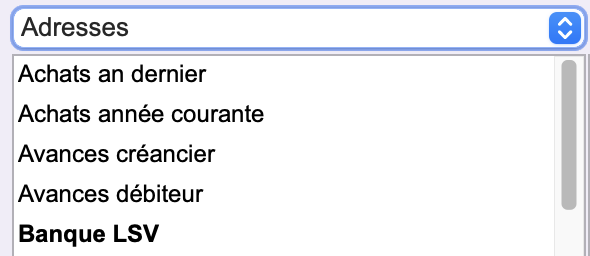 |
Vous sélectionnez la rubrique du fichier lié en sélectionnant au-dessus de la zone des rubriques le fichier lié dans le menu pop-up, ce qui affiche les rubriques du fichier lié dans la zone. |
Dans la plupart des cas, une alternative consisterait à chercher dans les fichiers liés les fiches désirées, puis à appeler la commande Action>Fiches liées, cependant cette opération demanderait plus d'étapes pour arriver au résultat souhaité.
Mode de recherche
Par défaut, le résultat de la recherche crée une sélection de fiches correspondant à la formule de recherche définie. Il est néanmoins possible de tenir compte de la sélection courante de fiches et ainsi enchaîner plusieurs recherches afin de combiner les résultats pour affiner sa sélection.
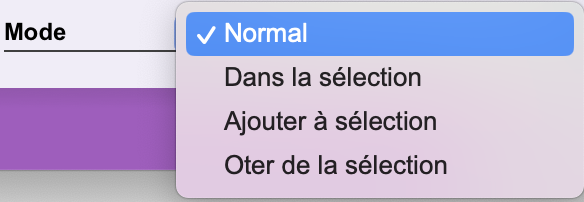 |
Dans le menu pop-up Mode, sélectionnez la valeur désirée : |
- Normal : le programme cherche les fiches selon la formule de recherche définie sans tenir compte de la sélection courante de fiches: les fiches trouvées créent une nouvelle sélection de fiches.
- Dans la sélection : le programme cherche les fiches selon la formule de recherchée définie mais limite sa recherche à la sélection courante de fiches. Ce mode affine donc une sélection de fiches déjà effectuée.
- Ajouter à la sélection : le programme cherche les fiches dans le fichier entier selon la formule de recherche définie. Les fiches trouvées sont ajoutées à la sélection courante de fiches. Vous cumulez ainsi le résultat de deux recherches successives.
- Ôter de la sélection : le programme cherche les fiches selon la formule de recherche définie et les enlève de la sélection courante de fiches.
Lorsque vous choisissez un mode autre que le mode Normal, l'icône d'un cadenas s'affiche à gauche du menu. Si vous cliquez sur le cadenas, celui-ci se "verrouille" afin de conserver le mode choisi pour la prochaine recherche.
Enregistrer une formule de recherche
Une formule de recherche peut être enregistrée pour réutilisation ultérieure, ce qui peut être pratique pour des recherches faites fréquemment.
Une fois la formule de recherche définie, utilisez le bouton Enregistrer au bas de l'éditeur de formules et donnez un nom à la formule de recherche. Si vous ne souhaitez pas que d'autres utilisateurs aient accès à cette formule de recherche, cochez la case Accès privé.
La formule de recherche enregistrée pourra être chargée depuis l'éditeur de formules de recherches via le bouton Charger.
La même formule de recherche sera également disponible dans la barre de favoris de la fenêtre principale. Il suffira dès lors de cliquer sur le nom de la formule pour l'exécuter et ainsi trouver les fiches désirées.
La réutilisation d'une formule de recherche pourrait nécessiter une adaptation de la formule au fil du temps. Ainsi, si vous utilisez une rubrique de type Date dans votre formule, vous pourriez souhaiter adapter la date. Plutôt que de faire cette adaptation à chaque utilisation de la formule, vous pouvez faire usage de dates symboliques.
Dates symboliques
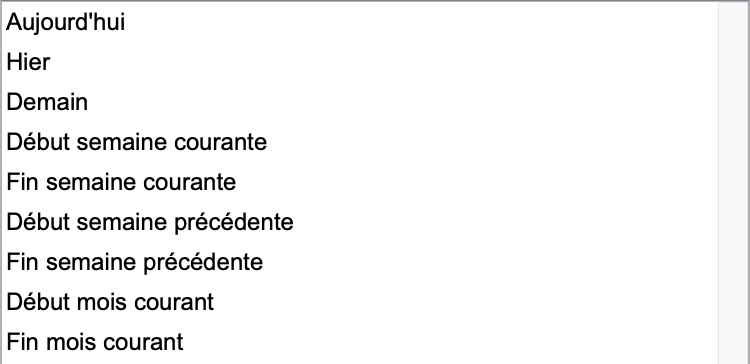 |
Lors de la composition de la formule de recherche, si vous choisissez une rubrique de type Date, le programme affiche une série de dates symboliques telles que Aujourd'hui, Début du mois courant, Fin année précédente, etc. En utilisant une de ces dates symboliques, la formule sera toujours actuelle quelle que soit sa date d'exécution. |
Formule ouvertes
Dans certains cas, lors de la création d'une formule de recherche, certains paramètres de la formule vous sont inconnus ou susceptibles de changer. Plutôt que de "figer" la formule avec des paramètres que vous devrez modifier à chaque exécution, vous pouvez les laisser ouverts par l'utilisation du signe "?". Lors de l'exécution de la recherche, le logiciel affichera un dialogue vous demandant de compléter la formule avec le paramètre manquant.
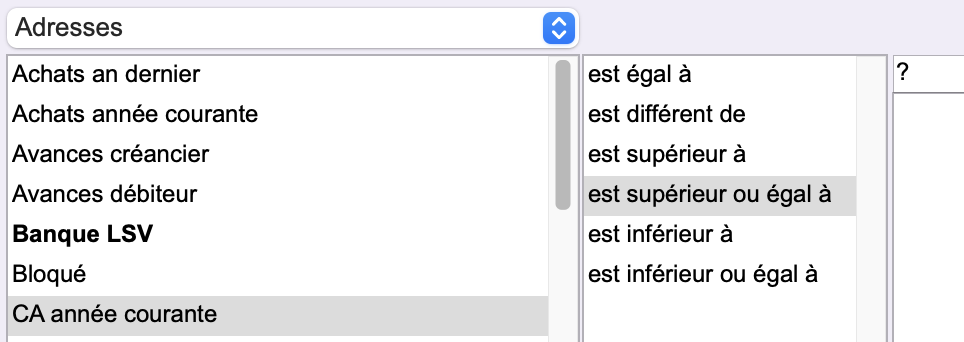 |
Exemple : dans Business, vous cherchez les adresses des clients qui ont généré un chiffre d'affaires d'un certain montant. En saisissant la formule de recherche CA année courante est supérieur ou égal à ?, le programme vous demandera de saisir le montant désiré lors de l'exécution de la formule, qui sera ainsi plus souple qu'avec un montant fixe. |
 English
English Deutsch
Deutsch Italiano
Italiano